##### 2.3.6 圖片的導入
有圖片的導出就有圖片的導入,導入的配置和導出是一樣的,但是需要設置保存路徑 1.設置保存路徑saveUrl 默認為"upload/excelUpload" 可以手動修改 ImportParams 修改下就可以了
~~~
@Test
public void test() {
try {
ImportParams params = new ImportParams();
params.setNeedSave(true);
List<CompanyHasImgModel> result = ExcelImportUtil.importExcel(
new File(PoiPublicUtil.getWebRootPath("import/imgexcel.xls")),
CompanyHasImgModel.class, params);
for (int i = 0; i < result.size(); i++) {
System.out.println(ReflectionToStringBuilder.toString(result.get(i)));
}
Assert.assertTrue(result.size() == 4);
} catch (Exception e) {
e.printStackTrace();
}
}
}
~~~
導入日志
~~~
16:35:43.081 [main] DEBUG c.a.e.e.imports.ExcelImportServer - Excel import start ,class is class cn.afterturn.easypoi.test.entity.img.CompanyHasImgModel
16:35:43.323 [main] DEBUG c.a.e.e.imports.ExcelImportServer - start to read excel by is ,startTime is 1503650143323
16:35:43.344 [main] DEBUG c.a.e.e.imports.ExcelImportServer - end to read excel by is ,endTime is 1503650143344
16:35:43.429 [main] DEBUG c.a.e.e.imports.ExcelImportServer - end to read excel list by pos ,endTime is 1503650143429
cn.afterturn.easypoi.test.entity.img.CompanyHasImgModel@1b083826[companyName=百度,companyLogo=upload/CompanyHasImgModel/pic88273295062.PNG,companyAddr=北京市海淀區西北旺東路10號院百度科技園1號樓]
cn.afterturn.easypoi.test.entity.img.CompanyHasImgModel@105fece7[companyName=阿里巴巴,companyLogo=upload/CompanyHasImgModel/pic22507938183.PNG,companyAddr=北京市海淀區西北旺東路10號院百度科技園1號樓]
cn.afterturn.easypoi.test.entity.img.CompanyHasImgModel@3ec300f1[companyName=Lemur,companyLogo=upload/CompanyHasImgModel/pic86390457892.PNG,companyAddr=亞馬遜熱帶雨林]
cn.afterturn.easypoi.test.entity.img.CompanyHasImgModel@482cd91f[companyName=一眾,companyLogo=upload/CompanyHasImgModel/pic69566571093.PNG,companyAddr=山東濟寧俺家]
~~~
2.3.6-1
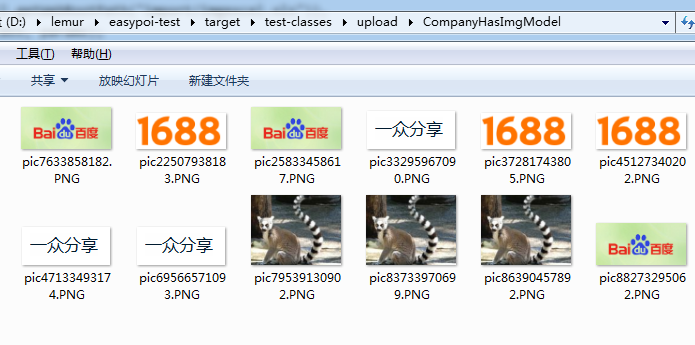
- 1.前傳
- 1.1前言
- 1.2 Autopoi 介紹
- 1.3 使用
- 1.4 測試項目
- 1.5 快速文檔
- 1.6 示例
- 1.6.1 單表數據導出多表頭示例
- 單表數據多表頭導入注意bak
- 1.6.2 單表數據導出多sheet示例
- 1.6.3 excel根據模板導出
- 1.6.4 一對多導出needMerge示例
- 1.6.5 大數據導出示例
- 1.7 導出自定義選擇列導出
- 2. Excel 注解版
- 2.0 @excel注解的使用
- 2.1 Excel導入導出
- 2.2 注解
- 2.3 注解導出,導入
- 2.3.1 對象定義
- 2.3.2 集合定義
- 2.3.3 圖片的導出
- 2.3.4 Excel導入介紹
- 2.3.5 Excel導入小功能
- 2.3.6 圖片的導入
- 2.3.7 Excel多Sheet導出
- 2.4 注解變種-更自由的導出
- 2.5 Map導入,自由發揮
- 2.6 Excel的樣式自定義
- 2.7 如何自定義數據處理
- 2.8 Excel導入校驗(暫不支持)
- 2.9 Excel 大批量讀取
- 2.10 Excel大數據導出
- 2.11 groupname和ExcelEntity的name屬性
- 3. Excel 模板版
- 3.1 模板 指令介紹
- 3.2 基本導出
- 3.3 模板當中使用注解
- 3.4 圖片導出
- 3.5 橫向遍歷
- 4. Excel<->Html
- 4.1 Excel 的Html預覽
- 4.2 html轉Excel更神奇的導出
- 5. Word
- 5.1 word模板導出
- 6. PDF
- 7. Spring MVC
- 7.1 View 介紹
- 7.2 大數據導出View的用法
- 7.3 注解導出View用法
- 7.4 注解變種Map類型的導出View
- 7.5Excel模板導出View
- 7.6 PoiBaseView.render view的補救
- 8.問題歸檔
- 9.大數據量處理
- 10.autopoi升級4.0版本修改記錄